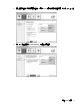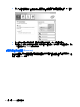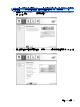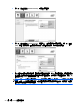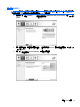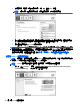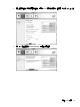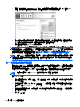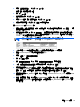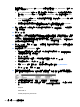RAID usage guide
4. 選取「建立磁碟區 (Create Volume)」之後,系統即會通知您陣列已建立。按一下「確定 (OK)」
按鈕。陣列移轉將繼續在背景中執行。移轉繼續執行時,可以正常使用電腦。
5. 當系統通知您陣列移轉已完成時,請關閉所有開啟中的程式,然後重新啟動電腦。重新啟動電腦
後,作業系統便會偵測到新建立的陣列並提示您再次重新啟動電腦。
6. 再次重新啟動電腦之後,RAID 移轉即已完成。
附註: 雖然 RAID 5 的總容量會顯示在主控台中,但新增 3 個硬碟時建立的額外容量會在系統上顯示
為未配置的空間。系統重新開機之後,必須配置未配置的空間。對於 Windows XP,唯一的選擇是透過
作業系統建立並格式化單獨的磁碟區。Windows Vista 和 Windows 7 皆包含可讓您建立單一 RAID 5
磁碟區的其他功能。如需詳細指示,請參閱
位於第 24 頁的為 HP 映像配置尚未配置的硬碟空間。
附註: 由於 RAID 5 磁碟區的複雜性,電腦進入「休眠」所需要的時間會比執行其他作業更長。在進
入休眠之後,請確定所有的電腦活動皆已停止,且所有的燈號皆已熄滅,再將電腦存放至封閉的空間
(例如電腦手提包)。
為 HP 映像配置尚未配置的硬碟空間
對於 RAID 0 和 RAID 5,如果想要一個連續的 C: 分割區,則必須在完成系統最後一次重新開機後再配
置未配置的空間。您可以建立其他分割區,也可以擴充 (C:) 分割區。為了擴充 (C:) 分割區,必須使用以
下程序移動可延伸韌體介面 (EFI) 和 Recovery 分割區。EFI 分割區可儲存 QuickLook、系統診斷和
BIOS Flash Recovery 檔案。Recovery 分割區中包含可讓您將電腦還原為原廠映像的檔案。
附註: 如果您不需要 EFI 和 Recovery 分割區的功能,可將這些分割區刪除。
在 Windows XP 中:
1. 在系統重新開機之後,選取「開始」,在「我的電腦」上按一下滑鼠右鍵,然後在下拉式功能表中
按一下「管理」。
2. 在左窗格中的「存放」下,按一下「磁碟管理」。「磁碟管理」視窗將顯示未配置的空間和兩個分
割區:(C:) 和 HP_TOOLS。
3. 在未配置的硬碟空間上按一下滑鼠右鍵,然後在下拉式功能表中選取「新增分割」。「新增磁碟分
割精靈」隨即開啟。
4. 按一下「下一步」。
24
第 5 章 RAID 磁碟區設定